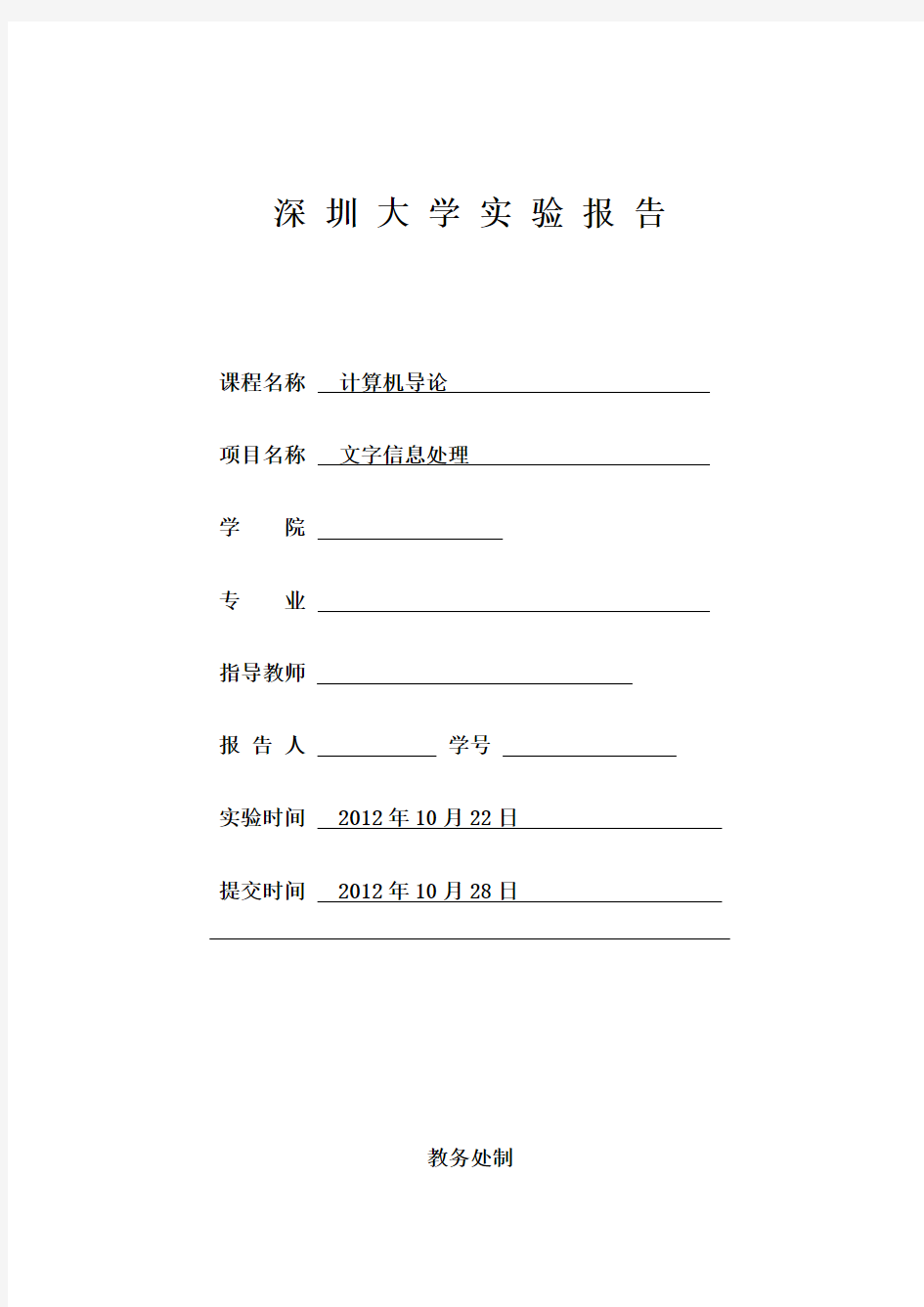
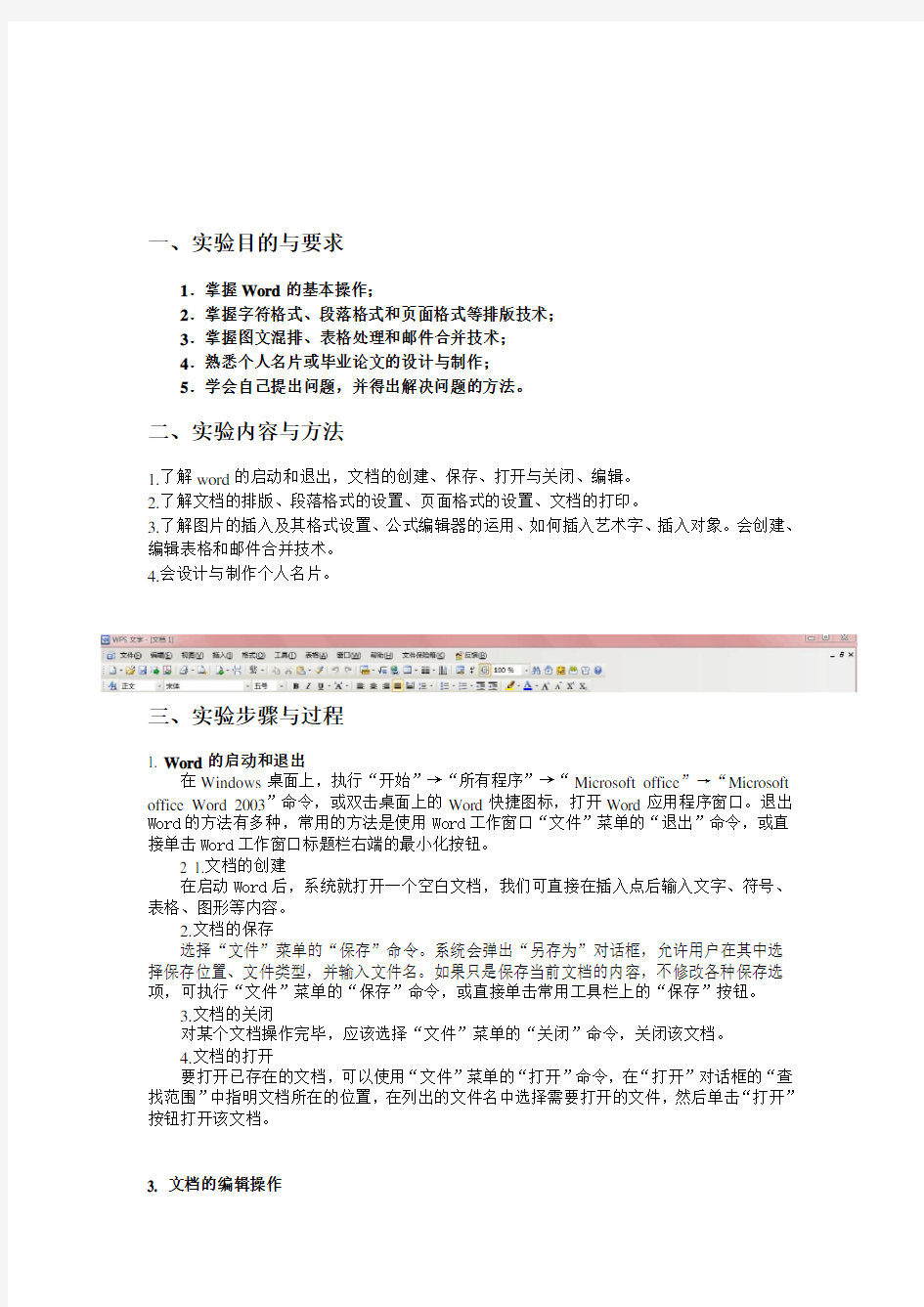
深圳大学实验报告
课程名称计算机导论
项目名称文字信息处理
学院
专业
指导教师
报告人学号
实验时间 2012年10月22日
提交时间 2012年10月28日
教务处制
一、实验目的与要求
1.掌握Word的基本操作;
2.掌握字符格式、段落格式和页面格式等排版技术;
3.掌握图文混排、表格处理和邮件合并技术;
4.熟悉个人名片或毕业论文的设计与制作;
5.学会自己提出问题,并得出解决问题的方法。
二、实验内容与方法
1.了解word的启动和退出,文档的创建、保存、打开与关闭、编辑。
2.了解文档的排版、段落格式的设置、页面格式的设置、文档的打印。
3.了解图片的插入及其格式设置、公式编辑器的运用、如何插入艺术字、插入对象。会创建、编辑表格和邮件合并技术。
4.会设计与制作个人名片。
三、实验步骤与过程
1. Word的启动和退出
在Windows桌面上,执行“开始”→“所有程序”→“Microsoft office”→“Microsoft office Word 2003”命令,或双击桌面上的Word快捷图标,打开Word应用程序窗口。退出Word的方法有多种,常用的方法是使用Word工作窗口“文件”菜单的“退出”命令,或直接单击Word工作窗口标题栏右端的最小化按钮。
2 1.文档的创建
在启动Word后,系统就打开一个空白文档,我们可直接在插入点后输入文字、符号、表格、图形等内容。
2.文档的保存
选择“文件”菜单的“保存”命令。系统会弹出“另存为”对话框,允许用户在其中选择保存位置、文件类型,并输入文件名。如果只是保存当前文档的内容,不修改各种保存选项,可执行“文件”菜单的“保存”命令,或直接单击常用工具栏上的“保存”按钮。
3.文档的关闭
对某个文档操作完毕,应该选择“文件”菜单的“关闭”命令,关闭该文档。
4.文档的打开
要打开已存在的文档,可以使用“文件”菜单的“打开”命令,在“打开”对话框的“查找范围”中指明文档所在的位置,在列出的文件名中选择需要打开的文件,然后单击“打开”按钮打开该文档。
3. 文档的编辑操作
文档的编辑操作包括文本的输入、删除、移动、复制、查找、替换等等。
(1)文档的输入
切换Windows任务栏上的输入法状态即可输入汉字和英文。
(2)选定文本
选定文本,就是在文档中反黑显示该文本,让Word知道它要操作的对象。选定文本有如下几种常用方法:
①移动鼠标。将鼠标指针移动到要选定文本的开始位置,然后按住鼠标左键不放,拖动鼠标至要选取的文本块结束的位置才松开鼠标。
②双击鼠标。在一行文字上双击鼠标左键,可选定一个英文单词或中文词汇。
③三击鼠标。在一个段落上连击鼠标三次,可选定该段落。
④在左边缘选取文本。将鼠标指针移动到页的左边缘上,这时鼠标指针变成向右的箭头形状。单击鼠标则选取所指向的一行;双击鼠标则选取所指向的一段;三击鼠标则选取全文;按住鼠标左键不松开然后拖动,则选取所拖动过的若干行。
⑤选择垂直文本块。移动鼠标到该文本块的左上角,然后按住Alt键并拖动鼠标,则鼠标所经过的文本会被选定。
(3)删除、移动与复制
删除文本是将文档中多余的内容去掉。按Backspace键可逐个删除插入点前的字符;按Del键可逐个删除插入点后的字符;选定需要删除的文本块,按Del键可删除该块。
移动文本是指将文本从原来的位置删除并将其插入到另一个新位置。选定需要移动的文本,执行“编辑”菜单的“剪切”命令,然后将插入点定位在需要插入的位置,执行“编辑”菜单的“粘贴”命令。
复制文本是把原文本的一个完全相同的备份插入到一个新的位置上。选定需要复制的文本,执行“编辑”菜单的“复制”命令,然后将插入点定位在需要插入的位置,执行“编辑”菜单的“粘贴”命令。
(4)查找与替换
在文档的编辑过程中,常常需要定位或替换某些内容,例如需要将整个文档中的所有“电脑”置换为“计算机”,人工查找会十分费时且可能有遗漏,而使用查找与替换功能就很方便。
执行“编辑”菜单的“查找”命令,出现“查找和替换”对话框。在“查找内容”中输入要查找的文本,定义查找范围,然后单击查找“下一处”或“查找全部”执行;需要把查找的内容替换的话,再单击“替换”选项卡,在“替换为”文本框中输入要替换的文本,然后单击“替换”或“全部替换”。
二.
(1)字符格式
对字符的格式化处理,包括选择字体、字号、颜色、下划线、特殊效果、设置字符间距、动态效果等,进行字符格式化,可选定文本,然后执行“格式”菜单的“字体”命令,在“字体”对话框中对各项进行设置。设置字符间距时,默认的间距单位为“磅”,若要求设置的单位为“厘米”或“字符”,可直接在设置框中输入如“1厘米”、“2字符”等,Word将自动转换单位。
给文字添加边框和底纹,使用“格式”菜单的“边框和底纹”命令,在“边框和底纹”对话框中在“应用于”一项选择“文字”。
(2)段落格式
在文档中,凡是以“?”标记为结束的一段内容称为一个段落。段落格式化包括了段落的对齐、左缩进、右缩进、首行缩进、段前段后间距、行间距、段落边框、段落底纹、首字下沉、设置分栏等的设置。选定段落后,单击“格式”工具栏上相应的段落设置按钮;或使用水平标尺设置段落的缩进格式;或使用“格式”菜单的“段落”命令,在“段落”对话框中设定都可以进行段落格式化。
给段落添加边框与底纹,使用“格式”菜单的“边框和底纹”命令,在“边框和底纹”对话框中在“应用于”一项选择“段落”。
给段落设置首字下沉,可选择段落后执行“格式”菜单的“首字下沉”命令,出现“首
字下沉”对话框,设置下沉的行数即可。
给段落分栏,可选定段落,执行“格式”菜单的“分栏”命令,出现“分栏”对话框,选择栏数、栏宽即可。
(3)页面格式
页面格式化主要设置页面的上、下、左、右边距,页面方向,纸张大小,以及页眉页脚距边界的距离等。可以使用“文件”菜单的“页面设置”命令进行设置。
(4)页眉页脚的设置
页眉页脚是出现在每页顶端和底端的文字。页眉页脚中常常包含页码、页数、章节标题等。执行“视图”菜单的“页眉和页脚”命令,插入点将定位在页眉处,并出现“页眉和页脚”工具栏,直接在页眉框中输入页眉的内容,然后单击“页眉和页脚”工具栏上的“在页眉和页脚间切换”按钮,切换到页脚,在页脚框中再输入需要的内容。
(5)打印预览和打印
当文档排版后,可以以文件的形式保存在磁盘上,也可以通过打印机在纸上打印出来,成为需要的文字产品。
①打印预览
使用打印预览,可以在真正打印输出前,在屏幕上精确地显示文档的打印外观效果。执行“文件”菜单的“打印预览”命令,出现打印预览窗口,使用“打印预览”窗口工具栏中的命令按钮,可以非常方便地以各种效果预览打印前的文档。
②打印文档
执行“文件”菜单的“打印”命令后,出现“打印”对话框,在其中可以对打印机、打印范围、打印品质、纸张、送纸方式等进行设置。最后单击“确定”即可按设置进行打印。
三
1.图文混排
①插入图形
根据图形对象来源的不同,可能需要插入以下几类的图形对象:
1.插入Word提供的剪贴画。
移动光标到需要插入图片的位置,执行“插入”菜单的“图片”/“剪贴画”命令,弹出剪贴画任务窗格,在“搜索文字”文本框中输入类型,在“结果类型”中选择“剪贴画”,然后单击“搜索”按钮。结果出现在窗格下部,双击需要的剪贴画将它插入到文档中。
2.插入已有的图形文件
使用“插入”菜单的“图片”/ “来自文件”命令,然后在“插入图片”对话框中选择需要插入的已存在的图形文件。
3.截屏后插入
按下“PrtSc”键可以把屏幕拷贝到剪贴板上,同时按下“Alt”键和“PrtSc”键可以把当前活动窗口拷贝到剪贴板上,单击“粘帖”按钮可把拷贝到剪贴板上的图插入到当前位置。
4.插入自绘图形
可以使用“绘图”工具栏按照要求绘制图形后插入。
5.插入自选图形
“绘图”工具栏上的“自选图形”按钮提供了多种自选图形,如连接符、流程图、标注等,可作为图形直接插入。
2.编辑图片
编辑图片包括移动图片、改变图片大小、裁剪图片,旋转图片、调整亮度、调整对比度等。选中图片,使用“格式”菜单的“图片”命令,或是使用“图片工具栏”中的工具按钮编辑图形对象。“图片工具栏”属于浮动工具栏,即只有当选中一个图片对象时,“图片工具栏”才会出现,如果没有选中的图形对象,则“图片工具栏”不会出现。如果选中图片时也不出现“图片工具栏”,则应使用“视图”菜单的“工具栏”命令,在工具栏对话框中选中“图片”复选框。
3.调整图片与文字的位置关系
用鼠标单击图形对象的任一位置,该图形四周将出现八个小矩形控点,表明该图形对象被选中。执行“格式”菜单的“图片”命令,出现“设置图片格式”对话框,选择“版式”标签,会出现对话框。可以选择图中各种位置关系,单击“高级”按钮将有更细致的选择,如可确定在“四周型”中图片的上下左右距离文字的精确距离。
3公式编辑器
Word提供了一个功能强大的公式编辑器Microsoft Equation 3.0,它专门用来编辑数学公式,可使编辑公式如同手写一样方便。
使用“插入”菜单的“对象”命令,打开“对象”对话框,在“对象类型”中选择“Microsoft Equation 3.0”,单击“确定”按钮,则屏幕就会出现公式编辑窗口和“公式”工具栏。“公式”工具栏上面一栏为符号工具栏,下面一栏为模板工具栏。符号工具栏包括10类150种在公式中经常使用的数学符号、特殊符号和希腊字母等。模板工具栏提供了9类格式化的符号和公式槽的集合。
插入公式的工作在“公式编辑窗口”中进行,根据要输入公式的结构特点选好相应的公式模板,向公式中填写有关的符号和数字。
4.插入艺术字
执行“视图”菜单的“工具栏”\ “艺术字”命令,出现“艺术字”工具栏。单击“插入艺术字”按钮,出现“艺术字库”对话框,选择一种样式后,出现“编辑“艺术字”文字”对话框,输入文字后可设置字体、字号与字形,确定后插入艺术字。使用“艺术字形状”按钮可以改变艺术字的形状。
2.表格处理
Word的表格处理功能包括了:制作并编辑表格,向表格中输入内容并格式化该内容。
表格通常分为标准的二维表和复杂的自定义表格。创建标准的二维表是非常简单的,而创建复杂的自定义表格需要在标准的二维表基础上进行加工而成。
(1)创建表格
创建一个标准的二维表,可将插入点定位在待插入表格处,执行“表格”菜单的“插入”\“表格”命令,出现“插入表格”对话框,分别输入表格的列数、行数及列宽即可;或单击常用工具栏的“插入表格”按钮并拖动鼠标确定表格的行数、列数。
创建复杂的自定义表格,可在标准表格的基础上通过“表格”菜单的“拆分单元格”、“合并单元格”等命令实现,或直接使用“表格”菜单的“绘制表格”命令自行绘制。
(2)编辑表格
①表格区域的选定
②插入单元格、行或列
选定单元格,执行“表格”菜单的“插入”\“单元格”命令,打开“插入单元格”对话框,可选择插入单元格、行或列。
③删除单元格、行或列
选定单元格,执行“表格”菜单的“删除”\“单元格”命令,打开“删除单元格”对话框,可选择删除单元格、行或列。
④合并与拆分单元格
合并单元格,即将表格中左右相邻的组成矩形区域的多个单元格合并为一个。选定待合并的单元格区域,执行“表格”菜单的“合并单元格”命令即可。
拆分单元格,是将一个单元格拆若干个单元格。选定待拆分的单元格区域,执行“表格”菜单的“拆分单元格”命令,出现“拆分单元格”对话框,选择需要的行数和列数即可。
⑤拆分与合并表格
拆分表格是将一个表格以某一行为界,拆分为上下两个独立的表格。将插入点置于表格将要作为第二张表格的第一行上,执行“表格”菜单的“拆分表格”命令即可。
合并表格则是将上、下两个表格合并为一个表格。将两个表格之间的段落标记删除即可合并该两个表格。
⑥表格属性设置
表格属性设置实际上是表格格式的设置,它涉及到表格的行高、列宽、对齐方式、文字环绕、边框和底纹以及单元格的对齐方式设置。
(3)将光标定位在表格中,执行“表格”菜单的“表格属性”命令,出现“表格属性”
对话框,在“表格”标签中可设置单元格中文字的对齐方式、环绕方式、边框与底
纹;在“行”标签、“列”标签可直接设置行高、列宽;在“单元格”标签中可设
置单元格中文字的垂直对齐方式。表格内容的编辑
1.表格内容的输入
在表格中输入内容,只要选定某个单元格,直接输入即可。输入完毕,可使用←、→、↑、↓键移动插入点到其他单元格。
2.表格排序
排序是数据库的基本功能之一,是指根据某一指定列数据的顺序重新对行的位置进行调整。
如表一所示为原表,将插入点置于表中,执行“表格”菜单的“排序”命令,出现“排序”对话框,在“主要关键字”中选择“列3”,在“类型”中选择按“数字”排列,并选择“升序”,则排序后结果如表二所示。
3.表格计算
Word表格还提供了一些简单的计算,如求和、求平均值、求最大值、求最小值等。如表三所示,将插入点放在第三列的最下方单元格中,执行“表格”菜单的“公式”命令,出现“公式”对话框,在“公式”框中输入“=sum(c2:c4)”,则计算结果显示在表格三中。其中,“粘贴函数”列表框列出了可供选用的函数,不熟悉函数的用户可在其中查找需要的函数。
3.邮件合并技术
邮件合并针对问题:发送邮件,信件,文件过程中,要进行大量重复性的文字编辑。比如发一封邮件给若干个人,信里的内容是不变的,只有部分字符微动,因此要使用邮件合并技术。邮件合并步骤:1,将变化的特定位置的特定词语放入EXCEL表。
2,将特定位置的变化短语用域代替(插入-)域-〉邮件合并-〉mergefield->域名(变量词组字段名)。
3,在视图-工具-邮件合并选上
4、在新出的工具条中,选择第二个,插入数据源。将步骤1整理的东西导入。
5、生成合并邮件。
6、最后选择“把所有记录”合并到一个文档中。
四.个人名片的设置
四、实验结论或体会
Word是一个中英文的文字处理软件,能够辅助人们在计算机上制作文挡的系统,它具有文字的输入、编辑、排版和打印功能,它处理的对象包括文字、图形、图片、表格、各种链接对象等。利用它,可以编辑出图文并茂的文档、报纸、书与因特网上的主页。本实验主要学习了word的使用、文档的建立、表格的制作等操作。这些都是一些非常实用的程序,使我们学习以及今后工作都要常接触的,我们应更了解它们的常识,更要熟练操作这些程序。
五、思考题
1.将鼠标指针移动到文档中正文左侧的任意位置,当鼠标指针变成指向右侧的箭头形状时,单击、双击和三击鼠标左键分别代表什么选择操作?
鼠标指针移动到文档中正文左侧的任意位置,当鼠标指针变成指向右侧的箭头形状时,单击:拖动是选中(整行)。双击:选中整段。三击:即可选定全文。
2.Word中的域有哪几部分组成?
WORD域的英文意思是范围,类似数据库中的字段,实际上,它就是Word文档中的一些字段。每个Word域都有一个唯一的名字,但有不同的取值。用Word排版时,若能熟练使用WORD域,可增强排版的灵活性,减少许多烦琐的重复操作,提高工作效率。
首先,我们了解几个与域相关的概念。域是文档中的变量。域分为域代码和域结果。域代码是由域特征字符、域类型、域指令和开关组成的字符串;域结果是域代码所代表的信息。域结果根据文档的变动或相应因素的变化而自动更新。域特征字符是指包围域代码的大括号"{}",它不是从键盘上直接输入的,按
3.自拟一个问题案例,包括问题描述、解决思路、知识要点、操作步骤和总结。
如何去除页眉中的横线
在文档中加入页眉时,往往会在页眉的下面出现一条横线,看上去很不舒服,如果不想在页眉留下任何信息也无法自动去除此横线,这时可以执行如下操作。
1。确认插入点位置于页眉。依次点选“视图”-------“页眉和页脚”菜单。
2。执行“格式”--------“边框和底纹“菜单。
3。在打开的“边框和底纹“对话框中,切换到“边框”选项卡。然后在”设置“选项区中选择“无”,并在“应用于”下拉列表中,选择“段落”。
4.单击“确定”按钮即可完成
(实验报告的篇幅控制在8-10页)
2、教师批改学生实验报告时间应在学生提交实验报告时间后10日内。
《计算机图形学》实验报告姓名:郭子玉 学号:2012211632 班级:计算机12-2班 实验地点:逸夫楼507 实验时间:15.04.10 15.04.17
实验一 1 实验目的和要求 理解直线生成的原理;掌握典型直线生成算法;掌握步处理、分析实验数据的能力; 编程实现DDA 算法、Bresenham 中点算法;对于给定起点和终点的直线,分别调用DDA 算法和Bresenham 中点算法进行批量绘制,并记录两种算法的绘制时间;利用excel 等数据分析软件,将试验结果编制成表格,并绘制折线图比较两种算法的性能。 2 实验环境和工具 开发环境:Visual C++ 6.0 实验平台:Experiment_Frame_One (自制平台) 3 实验结果 3.1 程序流程图 (1)DDA 算法 是 否 否 是 是 开始 计算k ,b K<=1 x=x+1;y=y+k; 绘点 x<=X1 y<=Y1 绘点 y=y+1;x=x+1/k; 结束
(2)Mid_Bresenham 算法 是 否 否 是 是 是 否 是 否 开始 计算dx,dy dx>dy D=dx-2*dy 绘点 D<0 y=y+1;D = D + 2*dx - 2*dy; x=x+1; D = D - 2*dy; x=x+1; x 3.2程序代码 //-------------------------算法实现------------------------------// //绘制像素的函数DrawPixel(x, y); (1)DDA算法 void CExperiment_Frame_OneView::DDA(int X0, int Y0, int X1, int Y1) { //----------请实现DDA算法------------// float k, b; float d; k = float(Y1 - Y0)/float(X1 - X0); b = float(X1*Y0 - X0*Y1)/float(X1 - X0); if(fabs(k)<= 1) { if(X0 > X1) { int temp = X0; X0 = X1; X1 = temp; } 第一部分:实验前准备 1、在个人存储设备上,例如u盘上建立个人信息文件夹,文件夹命名为:学号班级本人姓名例如:20160001通信1601章实验 2.将第二部分所作的实验全部保存在该文件夹中 第二部分:实验内容 实验一:Windows 7基本操作(2学时) 一、实验目的 通过本实验的学习,使学生了解或掌握Windows 7操作系统的基本操作以及其对文件和磁盘的管理。 二、实验内容 具体实验要求如下: 1、熟悉输入法切换:按键盘组合键“Ctrl+Space”、“Ctrl+Shift”;熟悉全角/半角切换: “Shift+Space”。 2、熟悉文件夹显示方式和排序方式。 3、熟悉单个和多个文件的选定,然后进行移动和复制操作。 4、实验操作: 在U盘个人信息文件夹下,建立文件夹:WIN7 (1)在WIN7文件夹中建立一个名为WENHUA和APPLE两个新文件夹。 (2)在WIN7文件夹下创建文件EAT.TXT,并设置属性为只读。 (3)将文件EAT.TXT文件复制到APPLE文件夹中,并将新复制的文件改名为文件BASE.DOCX。 (4)将APPLE文件夹中BASE.DOCX文件建立名为BASE的快捷方式,并将其移动到WIN7文件夹中。 (5)利用Windows的搜索功能,查找文件EAT.TXT (6)删除APPLE文件夹中的BASE.DOCX文件。 三、实验要求 束后保存好完整的电子版实验报告和文件夹。 四、实验准备 认真学习教材中有关Windows 7操作系统的所有内容,实验时需携带教材。 五、思考题 文件扩展名代表了文件的类型。如果修改文件扩展名,会产生什么样的结果? 六、实验报告(见模板) 上机实验完成后,打开文件“实验一报告.docx”,填写实验内容。 七、注意事项及其它说明 本课程考试方式为上机考试,但上机时间有限,希望大家在课后多多进行练习(按照以往的经验,分数与练习次数成正比)。 请各位同学按时上机和下机,不要迟到或拖延下课,以免影响机房老师工作或后面同学上课。 严格遵守机房的规章制度,不得在机房内食用任何餐饮。 想望大家在下课后自觉将凳子放回到实验桌下,减少机房老师的重复性劳动,谢谢大家。 中南大学信息科学与工程学院 实验报告实验名称 实验地点科技楼四楼 实验日期2014年6月 指导教师 学生班级 学生姓名 学生学号 提交日期2014年6月 实验一Window图形编程基础 一、实验类型:验证型实验 二、实验目的 1、熟练使用实验主要开发平台VC6.0; 2、掌握如何在编译平台下编辑、编译、连接和运行一个简单的Windows图形应用程序; 3、掌握Window图形编程的基本方法; 4、学会使用基本绘图函数和Window GDI对象; 三、实验内容 创建基于MFC的Single Document应用程序(Win32应用程序也可,同学们可根据自己的喜好决定),程序可以实现以下要求: 1、用户可以通过菜单选择绘图颜色; 2、用户点击菜单选择绘图形状时,能在视图中绘制指定形状的图形; 四、实验要求与指导 1、建立名为“颜色”的菜单,该菜单下有四个菜单项:红、绿、蓝、黄。用户通过点击不同的菜单项,可以选择不同的颜色进行绘图。 2、建立名为“绘图”的菜单,该菜单下有三个菜单项:直线、曲线、矩形 其中“曲线”项有级联菜单,包括:圆、椭圆。 3、用户通过点击“绘图”中不同的菜单项,弹出对话框,让用户输入绘图位置,在指定位置进行绘图。 五、实验结果: 六、实验主要代码 1、画直线:CClientDC *m_pDC;再在OnDraw函数里给变量初始化m_pDC=new CClientDC(this); 在OnDraw函数中添加: m_pDC=new CClientDC(this); m_pDC->MoveTo(10,10); m_pDC->LineTo(100,100); m_pDC->SetPixel(100,200,RGB(0,0,0)); m_pDC->TextOut(100,100); 2、画圆: void CMyCG::LineDDA2(int xa, int ya, int xb, int yb, CDC *pDC) { int dx = xb - xa; int dy = yb - ya; int Steps, k; float xIncrement,yIncrement; float x = xa,y= ya; if(abs(dx)>abs(dy)) 计算机网络实验报告精 编W O R D版 IBM system office room 【A0816H-A0912AAAHH-GX8Q8-GNTHHJ8】 计算机网络实验报告实验时间:2018年5月16日 参加人员:袁志伟朱兴旺周瑞锦刘小旭 一、实验名称:VLAN划分与配置 了解vlan的作用,掌握在一台交换机上划分VLan的方法和跨交换机的VLan的配置方法,掌握Trunk端口的配置方法。理解三层交换的原理,熟悉Vlan接口的配置 二、实验内容 首先,在一台交换机上划分VLan,用ping命令测试在同一VLan和不同VLan中设备的连通性。然后,在交换机上配置Trunk端口,用ping命令测试在同一VLan和不同VLan中设备的连通性。最后,利用交换机的三层功能,实现Vlan间的路由,再次用ping命令测试其连通性。 三、实验步骤 实验组网架构 图二 Trunk 端口的配置组网图 E0/11 E0/1 E0/1 E0/11 E0/13 E0/1S1 S2 Vlan2 Vlan2 Vlan3 Vlan3 注:S1中vlan2包括端口e0/1 到e0/5,vlan3包括端口e0/7到e 0/11; 注:vlan2包括端口e0/1到e0/5,vlan3包括端口e0/7到e0/11 E0/1 E0/2 E0/10 E0/11 Vlan2 Vlan3 S1 PA PB 图三 VLan 间通信的配置组网图 实施步骤 1.Vlan 的基本配置 步骤1 按照组网图一连接好设备,为交换机划分Vlan 。参考配置命令如下: 大学大学计算机实验报告 一、实验目的 1.掌握Word文档的创建、并按指定路径、指定文件名保存文件。 2.掌握文档中文字的快速输入并设置:文字的字号、字体、字颜色、行间距、字间距等格式。 3.掌握文档中段落的分栏、首字下沉、底纹、边框、页眉页脚等的设置方法。 4.掌握文档中插入艺术字、剪贴画、图片及公式的方法、并设置其版式及图片文字说明。5.掌握规则、非规则表格的设计。 5.掌握使用Word软件对论文、科技文章进行排版。 6.掌握文档中页面设置、文字的字体字号、颜色、行间距、字间距的设置。 8.掌握分页、分节要点,按不同章节的要求,设置不同的页眉、页脚。 7.掌握正文及三级标题的设置,并自动生成目录(或有修改后同步该目录)。 10.掌握论文封面的设计。 二、实验内容 1.单文档图文混排。 2.长文档排版。 三、实验过程及结果 计算机系统由计算机系统赖以工作的实体。后者是各种程序和文件,用于指挥全系统按指定的要求进行工作。 通常所说的计算机均指数字计算机,其运算处理的数据,是用离散数字量表示的。而模拟计算机运算处理的数据是用连续模拟量表示的。模拟机和数字机相比较,其速度快、与物理设备接口简单,但精度低、使用困难、稳定性和可靠性差、价格昂贵。故模拟机已趋淘汰,仅在要求响应速度快,但精度低的场合尚有应用。把二者优点巧妙结合而构成的混合型计算机,尚有一定的生命力。 硬件和软件两部分组成。硬件包括中央处理机、存储器和外部设备等;软件是计算机的运行程序和相应的文档。计算机系统具有接收和存储信息、按程序快速计算和判断并输出处理计算机系统由硬件(子)系统和软件(子)系统组成。前者是借助电、磁、光、机械等原理构成的各种物理部件的有机组合,是电子计算机分数字和模拟两类。 目录 实验一直线的DDA算法 一、【实验目的】 1.掌握DDA算法的基本原理。 2.掌握DDA直线扫描转换算法。 3.深入了解直线扫描转换的编程思想。 二、【实验内容】 1.利用DDA的算法原理,编程实现对直线的扫描转换。 2.加强对DDA算法的理解和掌握。 三、【测试数据及其结果】 四、【实验源代码】 #include #include 1. What is the IP address and TCP port number used by the client computer (source) that is transferring the file to https://www.doczj.com/doc/aa2741595.html,? To answer this questio n, it’s probably easiest to select an HTTP message and explore the details of the TCP packet used to carry this HTTP message, using the “details of the selected packet header window” (refer to Figure 2 in the “Getting Started with Wireshark” Lab if you’re uncertain about the Wireshark windows). Ans: IP address:192.168.1.102 TCP port:1161 2. What is the IP address of https://www.doczj.com/doc/aa2741595.html,? On what port number is it sending and receiving TCP segments for this connection? Ans: IP address:128.119.245.12 TCP port:80 If you have been able to create your own trace, answer the following question: 3. What is the IP address and TCP port number used by your client computer (source) to transfer the file to https://www.doczj.com/doc/aa2741595.html,? ANS: IP address :10.211.55.7 TCP port:49265 4. What is the sequence number of the TCP SYN segment that is used to initiate the TCP connection between the client computer and https://www.doczj.com/doc/aa2741595.html,? What is it in the segment that identifies the segment as a SYN segment? ANS: sequence number: 0 Syn Set = 1 identifies the segment as a SYN segment 《大学计算机基础Ⅰ》课程 实验报告 (以上由学生填写) 西南大学计算机与信息科学学院 计算机基础教育系 2017年12月8日 实验成绩记载 课程Array实验报告一 一、实验题目:Win7得基本操作、文件管理与控制面板得使用 二、实验目得: 1.掌握“计算机"(资源管理器)得使用。 2.掌握文件与文件夹得基本操作。 3.了解显示属性得相关内容,掌握显示属性得设置。 4.掌握鼠标、键盘得属性设置。 5.掌握应用程序得添加/删除功能。 6.掌握输入法得设置方法. 7.掌握系统属性得设置方法。 8.掌握计算机名或域得查瞧及更改方法。 三、实验主要内容及过程(实验主要内容得介绍、主要得操作步骤) (列出实验主要内容通过截屏显示出操作过程以及实验结果) (一)文件与文件夹得管理 1、双击桌面上“计算机"→选择D盘→空白处右击选择“新建”重命名 文件夹→改名为“windows练习”→双击“windows练习"→右击空白处分别新建三个文件夹为“LX1”、“LX2”、“LX3”. 2、双击“C盘”打开→搜索框搜索“*、wmf”单击搜索按钮→选择任 意三个图片文件→右击→选择“复制”→粘贴至“LX1"文件夹中→并对三个文件分别重命名为“图片1、wmf”、“图片2、wmf”、“图片3、wmf”。 3、打开“LX1”文件夹→右击图片“1、wmf”→剪切→打开“LX2” 文件夹→右击空白处点击“粘贴”→选中剩下得两个文件→复制→打开“LX3”文件夹→右击选择“粘贴”→右击“LX2”选择“剪切” →打开“LX1”文件夹→右击选择“粘贴” 4、右击“LX3”文件夹→选择“属性”→选择“常规”属性卡→勾选“隐 藏”→右击“LX2"文件夹→选择“常规"属性卡→勾选“已读" 计算机网络实验报告 专业计算机科学与技术 班级计102 学号109074057 姓名王徽军 组号一组D 指导教师毛绪纹 安徽工业大学计算机学院 二○一二年十二月 目录 实验总体说明 (3) 实验一以太网帧的构成 (3) 实验三路由信息协议RIP (8) 实验四传输控制协议TCP (10) 实验五邮件协议SMTP、POP3、IMAP (12) 实验六超文本传输协议HTTP (14) 实验总体说明 1.实验总体目标 配合计算机网络课程的教学,加强学生对计算机网络知识(TCP/IP协议)的深刻理解,培养学生的实际操作能力。 2.实验环境 计算机网络协议仿真实验室: 实验环境:网络协议仿真教学系统(通用版)一套 硬件设备:服务器,中心控制设备,组控设备,PC机若干台 操作系统:Windows 2003服务器版 3.实验总体要求 ●按照各项实验内容做实验,记录各种数据包信息,包括操作、观察、记录、分析, 通过操作和观察获得直观印象,从获得的数据中分析网络协议的工作原理; ●每项实验均提交实验报告,实验报告的内容可参照实验的具体要求,但总体上应包 括以下内容:实验准备情况,实验记录,实验结果分析,算法描述,程序段,实验过程中遇到的问题以及对思考问题的解答等,实验目的、实验原理、实验步骤不需要写入实验报告中。 实验一以太网帧的构成 实验时间:_____________ 成绩:________________ 实验角色:_____________ 同组者姓名:______________________________ 练习一:领略真实的MAC帧 q....U 00000010: 85 48 D2 78 62 13 47 24 58 25 00 00 00 00 00 00 .H襵b.G$X%...... 00000020: 00 00 00 00 00 00 00 00 00 00 00 00 00 00 00 00 ................ 00000030: 00 00 00 00 00 00 00 00 00 00 00 00 ............ 练习二:理解MAC地址的作用 ●记录实验结果 表1-3实验结果 本机MAC地址源MAC地址目的MAC地址是否收到,为什么 主机B 8C89A5-7570BB 8C89A5-757113 8C89A5-7570C1 是,主机A与主机B接在同一共享模块 主机D 8C89A5-771A47 8C89A5-757113 8C89A5-7570C1 是,主机C与主机D接在同一共享模块 主机E 8C89A5-757110 无无否,与主机A、C都不在同一共享模块 主机 F 8C89A5-7715F8 无无否,与主机A、C都不在同一共享模块 练习三:编辑并发送MAC广播帧 ●结合练习三的实验结果,简述FFFFFF-FFFFFF作为目的MAC地址的作用。 答:该地址为广播地址,作用是完成一对多的通信方式,即一个数据帧可发送给同一网段内的所有节点。 练习四:编辑并发送LLC帧 ●实验结果 帧类型发送序号N(S)接受序号N(R) LLC 001F 0 ●简述“类型和长度”字段的两种含义 答:一是如果字段的值小于1518,它就是长度字段,用于定义下面数据字段的长度;二是如果字段的值大于1536,用于定义一个封装在帧中的PDU分组的类型。 思考问题: 1.为什么IEEE802标准将数据链路层分割为MAC子层和LLC子层? 答:出于厂商们在商业上的激烈竞争,IEEE的802委员会未能形成一个统一的、最佳的局域网标准,而是被迫制定了几个不同标准,如802.4令牌总线网、802.5令牌环网等。为了使数据链路层能更好地适应多种局域网标准,802委员会就将局域网的数据链路层拆成两个子层,即逻辑链路控制 《大学计算机基础Ⅰ》课程 实验报告手册 \ 实验教师(签字) 西南大学计算机与信息科学学院 计算机基础教育系 年月日 一、实验说明 本课程实验分为一般性实验(验证和简单设计)和综合性实验(课程设计)两部分。从第3周开始参考实验任务书(本报告中的五部分)完成每周规定的实验,并根据进度按要求认真填写本实验报告中的六、七部分,此实验报告将作为实验成绩评定的依据之一。 本课程实验从开课学期第3周开始实习,每周2学时,16周结束,共28学时。除统一安排的时间外,学生还可根据自己的实际适当安排课余时间上机。上机内容参见本报告中的“五、实验任务书”部分。 二、实验目的 通过本实验,让学生掌握计算机的基本操作和基本技能,能够学会知识的运用与积累,能够举一反三,具备一定的独立解决问题的能力和信心,培养学生熟练地使用常用软件的能力及严肃认真的科学作风,为今后的学习和工作打下良好的基础。 三、实验要求 1、每次实验课将考勤,并作为实验成绩的重要依据。 2、每次实验前学生必须充分准备每次的实验内容,以保证每次上机实验的效果。实验过程中必须独立完成。 3、学期结束时,每位同学应将自己的《实验报告》交各专业班长或学习委员,由班长或学习委员以专业为单位、按学号从小到大排列好统一交给实验指导老师,否则无实验成绩。 四、实验报告要求 一共要求填写3个阶段性实验报告、1个综合性实验报告和1份学期总结,与每份实验报告对应产生的电子文档交由实验老师指定的位置,该电子文档也将作为实验成绩评定的依据之一。 五、实验任务书 教材:《大学计算机基础》第五版高等教育出版社 实验参考书:《大学计算机基础实践教程》高等教育出版社 实验一:指法练习、汉字录入 实验目的: 1.掌握鼠标和键盘的使用及正确的操作指法。 2.掌握微型计算机的打开和关闭操作 3.熟悉键盘指法和文字录入 4.了解中英文切换,全半角的切换 实验任务: 1.参见实验参考书中的实验1-1-1中的[任务1](7页) 2.参见实验参考书中的实验1-1-1中的[任务3](7页) 实验二:Windows的基本操作和文件管理操作 实验目的: 1.掌握Windows的基本知识和基本操作 2.掌握“Windows资源管理器”和“我的电脑”的使用 实验任务: 1.参见实验参考书中的实验1-2-1中的全部任务(14页) 2.参见实验参考书中的实验1-2-2中的全部任务(18页) 计算机图形学 实验报告 姓名:谢云飞 学号:20112497 班级:计算机科学与技术11-2班实验地点:逸夫楼507 实验时间:2014.03 实验1直线的生成 1实验目的和要求 理解直线生成的原理;掌握典型直线生成算法;掌握步处理、分析 实验数据的能力; 编程实现DDA算法、Bresenham中点算法;对于给定起点和终点的 直线,分别调用DDA算法和Bresenham中点算法进行批量绘制,并记 录两种算法的绘制时间;利用excel等数据分析软件,将试验结果编 制成表格,并绘制折线图比较两种算法的性能。 2实验环境和工具 开发环境:Visual C++ 6.0 实验平台:Experiment_Frame_One(自制平台)。 本实验提供名为 Experiment_Frame_One的平台,该平台提供基本 绘制、设置、输入功能,学生在此基础上实现DDA算法和Mid_Bresenham 算法,并进行分析。 ?平台界面:如错误!未找到引用源。所示 ?设置:通过view->setting菜单进入,如错误!未找到引 用源。所示 ?输入:通过view->input…菜单进入.如错误!未找到引用 源。所示 ?实现算法: ◆DDA算法:void CExperiment_Frame_OneView::DDA(int X0, int Y0, int X1, int Y1) Mid_Bresenham法:void CExperiment_Frame_OneView::Mid_Bresenham(int X0, int Y0, int X1, int Y1) 3实验结果 3.1程序流程图 1)DDA算法流程图:开始 定义两点坐标差dx,dy,以及epsl,计数k=0,描绘点坐标x,y,x增 量xIncre,y增量yIncre ↓ 输入两点坐标x1,y1,x0,y0 ↓ dx=x1-x0,dy=y1-y0; _________↓_________ ↓↓ 若|dx|>|dy| 反之 epsl=|dx| epsl=|dy| ↓________...________↓ ↓ xIncre=dx/epsl; yIncre=dy/epsl ↓ 填充(强制整形)(x+0.5,y+0.5); ↓←←←← 横坐标x+xIncre; 纵坐标y+yIncre; ↓↑ 若k<=epsl →→→k++ ↓ 结束 2)Mid_Bresenham算法流程图开始 ↓ 定义整形dx,dy,判断值d,以及UpIncre,DownIncre,填充点x,y ↓ 输入x0,y0,x1,y1 ______↓______ ↓↓ 若x0>x1 反之 x=x1;x1=x0;x0=x; x=x0; 计算机专业类课程 实 验 报 告 课程名称:计算机网络 学院:计算机科学与工程 专业:计算机科学与技术 学生:ZYZ 学号:26 指导教师:FB 日期:2016年06月10日 目录 实验一 (3) 实验二 (7) 实验三 (12) 实验四 (17) 实验五 (21) 电子科技大学 实验报告 实验一 一、实验名称:交换机和路由器的基本配置 二、实验学时:4 三、实验容和目的: 理解和掌握交换机和路由器的工作原理;掌握交换机和路由器命令行各种操作模式的区别;能够使用各种帮助信息,以及用命令进行基本的配置。 假设是某公司新进的网管,公司要求你熟悉网络产品。 首先要求你登录交换机或路由器,了解并掌握交换机和路由器的命令行操作,以及如何使用一些基本命令对设备进行配置,包括交换机和路由器的设备名、登录时的描述信息、端口参数的基本配置,以及设备运行状态的查看。 四、实验原理: 交换机和路由器的管理方式基本分为两种:带管理和带外管理。 交换机或路由器的命令行操作模式,主要包括:用户模式、特权模式、全局配置模式、端口模式等几种。 交换机或路由器的基本操作命令包括Exit、End、Show version、Show mac-address-table、Show ip route、Show running-config。 以创建两种类型的标题:每日通知和登录标题。 五、实验器材(设备、元器件) 三层交换机1台、路由器1台、计算机1台。 六、实验步骤: 交换机的配置 第一步:交换机各个操作模式直接的切换 Swtich>enable Swtich#configure terminal !使用enable命令从用户模式进入特权模式,再从特权模式进入全局配置模式第二步:交换机命令行界面基本功能 第三步:配置交换机的名称和每日提示信息 第四步:配置接口状态 第五步:查看交换机的系统和配置信息 第六步:保存配置 路由器的配置 第一步:路由器各个操作模式直接的切换 第二步:路由器命令行界面基本功能 第三步:配置路由器的名称和每日提示信息 第四步:配置接口状态 第五步:配置路由器的接口并查看接口配置 第六步:显示路由表的信息 七、实验数据及结果分析: (1)交换机的配置文件容,即show running-config 的结果 《大学计算机基础》实验3.1 文件和文件夹的管理 实验报告 专业班级:经贸1103 姓名——- 学号201118910315 指导教师:———完成时间:2011.10 一、实验题目 文件和文件夹的管理 二、实验目的 1.熟悉Windows XP的文件系统。 2.掌握资源管理器的使用方法。 3.熟练掌握在Windows XP资源管理器下,对文件(夹)的选择、新建、移动、复制、删除、重命名的操作方法。 三、实验内容 1.启动资源管理器并利用资源管理器浏览文件。 2.在D盘创建文件夹 3.在所创建文件夹中创建Word文件。 4.对所创建文件或文件夹执行复制、移动、重命名、删除、恢复、创建快捷方式及设置共享等操作。 四、实验步骤 (一)文件与文件夹管理 1.展开与折叠文件夹。右击开始,打开资源管理器,在左窗格中点击“+”展开,点击“—”折叠 2.改变文件显示方式。打开资源管理器/查看,选择缩略、列表,排列图标等 3.建立树状目录。在D盘空白处右击,选择新建/文件夹,输入经济贸易学院,依次在新建文件夹中建立经济类1103班/王帅、王鹏 4..创建Word并保存。打开开始/程序/word,输入内容。选择文件/另存为,查找D盘/经济贸易学院/1103班/王帅,单击保存 5.复制、移动文件夹 6.重命名、删除、恢复。右击文件夹,选择重命名,输入新名字;选择删除,删除文件 7.创建文件的快捷方式。右击王帅文件夹,选择发送到/桌面快捷方式 8.设置共享文件。右击王帅,选择属性/共享/在网络上共享这个文件/确定 9.显示扩展名。打开资源管理器/工具/文件夹选项/查看/高级设置,撤销隐藏已知文件的扩展名 (二)控制面板的设置。 1.设置显示属性。右击打开显示属性/桌面、屏幕保护程序 2.设置鼠标。打开控制面板/鼠标/按钮(调整滑块,感受速度)、指针 3.设置键盘。打开控制面板/键盘/速度(调整滑块,感受速度)、硬件 4.设置日期和时间打开控制面板/日期和时间 5.设置输入法。打开控制面板/区域与语言选项/详细信息/文字服务与输入语言 计算机网络实验报告3 报告课程名称计算机网络实验项目实验三 传输控制协议TCP 实验仪器网络协议仿真教学系统系别计算机学院专业班级/学号学生姓名实验日期成绩 _______________________ 指导教师实验报告课程名称计算机网络实验项目实验三 传输控制协议TCP 实验仪器网络协议仿真教学系统系别计算机系专业班级/学号学生姓名实验日期成绩 _______________________ 指导教师高卓实验三 传输控制协议TCP 一、实验目的: 1、掌握TCP协议的报文格式 2、掌握TCP连接的建立和释放过程 3、掌握TCP数据传输中编号与确认的过程 4、掌握TCP协议校验和的计算方法 5、理解TCP重传机制 二、实验原理:一、 TCP报文格式16位源端口号16位目的端口号32位序号32位确认序号4位首部长度保留(6位)URGACKPSHRSTSYNFIN16位窗口大小16位校验和16位紧急指针选项数据二、 TCP连接的建立TCP是面向连接的协议。 在面向连接的环境中,开始传输数据之前,在两个终端之间必须先建立一个连接。对于一个要建立的连接,通信双方必须用彼此的初始化序列号seq和来自对方成功传输确认的应答号ack (指明希望收到的下一个八位组的编号)来同步,习惯上将同步信号写为SYN,应答信号写为ACK。整个同步的过程称为三次握手,如图: 3、 TCP连接的释放对于一个已经建立的连接,TCP使用四次握手来结束通话(使用一个带有FIN附加标记的报文段)。 如图:四、 TCP重传机制TCP每发送一个报文段,就对这个报文段设置一次计时器。只要计时器设置的重传时间到期,但还没有收到确认,就要重传这一报文段。 三、实验环境配置:该实验采用网络结构图。说明:IP地址分配规则为主机使用原有IP,保证所有主机在同一网段内。 四、实验内容:按照拓扑结构图连接网络,使用拓扑验证检查连接的正确性。练习一:察看TCP连接的建立和释放 1、主机 B、 C、D启动协议分析器进行数据捕获,并设置过滤条件(提取TCP协议)。 2、主机C打开TCP工具,类型选择“服务器”,端口填写大于1024的值;点击“创建”,如果端口被占用则选择其它。主机A打开TCP工具,类型选择“客户端”,地址填入主机C的IP地 农林大学计算机与信息学院 信息工程类 实验报告 课程名称:计算机网络 姓名: 系:计算机科学与技术系 专业:计算机科学与技术 年级:2011级 学号: 指导教师:周术成老师 职称: 2014年 5 月 4 日 农林大学计算机与信息学院实验报告 系:计算机与信息系专业:计算机科学与技术年级:2011 :学号:实验课程:_ 计算机网络 实验室号____田C-305__ 计算机号:实验时间: 指导教师签字:成绩: 实验一以太网组网实验 1.实验目的和要求 1.熟悉局域网所使用的基本设备 2. 掌握以太网组建方法 3. 掌握网络连通性测试方法 2.实验原理 以太网事实上是一簇局域网技术,不同的以太网在链路层帧头的格式、电缆的类型和传输速度上有很大的差异以太网可以利用同轴电缆、双绞线、光缆等不同的传输介质进行组网,也可以运行10Mb/s、100Mb/s、1000Mb/s 的网络速度。不管采用何种传输介质,以及网络速度各不相同,只要是以太网,采用的都是CSMA/CD介质访问控制方法。即任何结点没有可预约的发送时间,所有结点平等地争用发送时间,并随机地发送数据。 组建局域网常用的传输介质为双绞线,作为10BASE-T 和100BASE-TX 以太网的传输介质,非屏蔽双绞线在组网中起着重要的作用。非屏蔽双绞线UTP 中的8 芯导线采用了不同的颜色,分成4 对,其中橙和橙白一对,绿和绿白一对,蓝和蓝白一对,棕和棕白一对。以太网使用的UTP 分为直通UTP 和交叉UTP。 UTP 双绞线有两种接法:T568A 标准和T568B 标准。 直通UTP:线的两头都按T568B 线序标准连接。 交叉UTP:线的一头按T568A 线序连接,另一头按T568B 线序连接。 组装不同类型的局域网需要不同的设备,10Base-T 和100Base-TX 组网所需要的设备有:UTP 电缆、以太网卡、10M/100M 集线器、以太网交换机等。现在的以太网在逻辑上采用星型拓扑结构,用这种拓扑结 构,每台计算机用电缆线连接到共享网络设备上,如集线器和交换机等。 集线器和交换机都是用以太网接口连接多台设备,然而,它们在实现上有很大不同。集线器是第1 层设备,是以太网的集中连接点,具有信号放大功能,扩大以太网的地理围。通常采用RJ-45 接口,计算 机或其他终端设备通过双绞线电缆与集线器相连。当数据到达集线器的一个端口后,集线器不进行过滤处 理,直接将收到的数据包复制并广播到所有其他的端口,而不管这些端口连接的设备是否需要这些数据。 因此,网络中集线器数量越多,整个网络的性能就越差。 一般以太网的拓扑既用到集线器也用到交换机,集线器连接到交换机端口上,计算机连接到集线器上。在这种配置里,连接在同一集线器的计算机能看到彼此传输的数据,并且一次只能有一个传输;但在 《大学计算机基础》 上机实验报告 班级: 姓名: 学号: 授课教师: 日期:年月日 目录 一、Windows操作系统基本操作 ............................. - 1 - 二、Word文字处理基本操作 ................................ - 4 - 三、Excel电子表格基本操作 ............................... - 6 - 四、PowerPoint幻灯片基本操作 ............................ - 8 - 五、网页设计基本操作..................................... - 9 - 六、Access数据库基本操作 ............................... - 10 - 上机实验作业要求: ○1在实验报告纸上手写并粘贴实验结果; ○2每人将所有作业装订在一起(要包封面); ○3全部上机实验结束后全班统一上交; ○4作业内容不得重复、输入的数据需要有差别。 实验名称一、Windows操作系统基本操作 实验目的1、掌握Windows的基本操作方法。 2、学会使用“画图”和PrntScr快捷键。 3、学会使用“计算器”和Word基本操作。 实验内容 1、日历标注 利用“画图”和Word软件,截取计算机上日历的图片并用文字、颜色、图框等标注出近期的节假日及其名称,并将结果显示保存在下面(参考下面样图)。 运行结果是: 主要操作步骤是: 2、科学计算 利用“计算器”和Word软件,计算下列题目,并将结果截图保存在下面(参考样图)。 ○1使用科学型计算器,求8!、sin(8)、90、74、20、67、39、400、50.23、ln(785)的平均值、和值,并用科学计数法显示。 运行结果是: ②将以下十、八、十六进制数转换为二进制数:(894.8125)10、(37.5)8、(2C.4B)16 运行结果是:(需要下载使用“唯美计算器”) ○3计算下列二进制数的加法与乘法:101.1+11.11;1101*1011 运行结果是:(参考样图) 写出主要操作步骤: 3、实验心得体会 计算机图形学 实验报告 学号:20072115 姓名: 班级:计算机 2班 指导老师:何太军 2010.6.19 实验一、Windows 图形程序设计基础 1、实验目的 1)学习理解Win32 应用程序设计的基本知识(SDK 编程); 2)掌握Win32 应用程序的基本结构(消息循环与消息处理等); 3)学习使用VC++编写Win32 Application 的方法。 4)学习MFC 类库的概念与结构; 5)学习使用VC++编写Win32 应用的方法(单文档、多文档、对话框); 6)学习使用MFC 的图形编程。 2、实验内容 1)使用WindowsAPI 编写一个简单的Win32 程序,调用绘图API 函数绘制若干图形。(可选任务) 2 )使用MFC AppWizard 建立一个SDI 程序,窗口内显示"Hello,This is my first SDI Application"。(必选任务) 3)利用MFC AppWizard(exe)建立一个SDI 程序,在文档视口内绘制基本图形(直线、圆、椭圆、矩形、多边形、曲线、圆弧、椭圆弧、填充、文字等),练习图形属性的编程(修改线型、线宽、颜色、填充样式、文字样式等)。定义图形数据结构Point\Line\Circle 等保存一些简单图形数据(在文档类中),并在视图类OnDraw 中绘制。 3、实验过程 1)使用MFC AppWizard(exe)建立一个SDI 程序,选择单文档; 2)在View类的OnDraw()函数中添加图形绘制代码,说出字符串“Hello,This is my first SDI Application”,另外实现各种颜色、各种边框的线、圆、方形、多边形以及圆弧的绘制; 3)在类视图中添加图形数据point_pp,pp_circle的类,保存简单图形数据,通过在OnDraw()函数中调用,实现线、圆的绘制。 4、实验结果 正确地在指定位置显示了"Hello,This is my first SDI Application"字符串,成功绘制了圆,椭圆,方形,多边形以及曲线圆弧、椭圆弧,同时按指定属性改绘了圆、方形和直线。成功地完成了实验。 结果截图: 5、实验体会 通过实验一,了解了如用使用基本的SDI编程函数绘制简单的图 计算机网络实验报告 实验1.跨交换机实现V ALN 1.1 实验环境 (1)Windows 操作系统的计算机 (2)https://www.doczj.com/doc/aa2741595.html,NP.v6.0.Final.Beta (3).NET Framework 2.0 (4)Adobe Acrobat Reader 1.2 实验目的 理解VLAN如何跨交换机实现。 1.3 背景描述 假设宽带小区城域网中有两台楼道交换机,住户PC1、PC2、PC3、PC4分别接在交换机一的0/1、0/2端口和交换机二的0/1、0/2端口。PC1和PC3是一个单位的两家住户,PC2和PC4是另一个单位的两家住户,现要求同一个单位的住户能够互联互通,不同单位的住户不能互通。 1.4 实现功能 在同一VLAN里的计算机系统能跨交换机进行相互通信,而在不同VLAN 里的计算机系统不能进行相互通信。 1.5实验设备 Switch2950 2台 Pc 4台 1.6 实验步骤 (1).用Boson Network Designer 完成实验拓补图并连接好 (2).在模拟器重配置交换机和pc 。 先打开‘Boson NetSim’软件,再在‘Boson Network Designer’中点击Load…进行加载,进入Boson模拟器的环境,一边进行相关配置。 1)交换机S1进行配置 Switch>enable Switch#vlan database Switch(vlan)#vtp domain xyz Switch(vlan)#vtp server Switch(vlan)#vlan 2 name jsjx Switch(vlan)#exit 计算机图形学(computer graphics)的基本含义是使用计算机通过算法和程序在显示设备上构造图形。图形是人们通过计算机设计和构造出来的,不是通过摄像机、扫描仪等设备输入的图像。这里的图形可以是现实中存在的图形,也可以是完全虚拟构造的图形。以矢量图的形式呈现,更强调场景的几何表示,记录图形的形状参数与属性参数。例如,工程图纸(drawing),其最基本的图形单元是点、线、圆/弧等,其信息包含图元的几何信息与属性信息(颜色、线型、线宽等显式属性和层次等隐式属性)。 图像处理(image processing)则是研究图像的分析处理过程,图像处理研究的是图像增加、模式识别、景物分析等,研究对象一般为二维图像。图像以点阵图形式呈现,并记录每个点的灰度或色彩。例如,照片、扫描图片和由计算机产生的真实感和非真实感图·形等,最基本的图像单元(pels,picture elements)是点—像素(pixel),其信息实际上是点与它的属性信息(颜色、灰度、亮度等)。 计算机视觉(computer vision)包括获取、处理、分析和理解图像或者更一般意义的真实世界的高维数据方法,它的目的是产生决策形式的数字或者符号信息。 计算机图形学和计算机视觉是同一过程的两个方向。计算机图形学将抽象的语义信息转化成图形,计算机视觉则从图形中提取抽象的语义信息,图像处理研究的则是一个图像或一组图像之间的相互转化和关系,与语义信息无关。下表从输入和输出的角度对三者的区别进行辨析: 表2 图像处理&计算机视觉&计算机图形学对比 计算机图形学,输入的是对虚拟场景的描述,通常为多边形数组,而每个多边形由三个顶点组成,每个顶点包括三维坐标、贴图坐标、RGB 颜色等。输出的是图像,即二维像素数组。 计算机视觉,输入的是图像或图像序列,通常来自相机、摄像头或视频文件。输出的是对于图像序列对应的真实世界的理解,比如检测人脸、识别车牌。图像处理,输入的是图像,输出的也是图像。大学计算机基础实验内容及实验报告1-3-2
计算机图形学实验报告 (2)
计算机网络实验报告精编WORD版
大学大学计算机实验报告
计算机图形学实验报告
计算机网络实验三参考答案
大学计算机实验报告
计算机网络实验报告 答案.
大学计算机实验报告2
计算机图形学实验报告
计算机网络实验报告89340
大学生计算机实验报告(完整版)
计算机网络实验报告3
计算机网络实验报告
《大学计算机基础》上机实验报告
计算机图形学实验报告
计算机网络实验报告
计算机图形学实验报告